ماذا ستفعل إذا اختفى مشروع Adobe Photoshop الذي كنت تعمل عليه طوال الأسبوع الماضي بدون سابق إنذار؟ وبالطبع سوف تشعر بخيبة أمل وفزع. ملف Photoshop ، الذي يشار إليه ببساطة بملف PSD ، هو ما يخزن عليه الصور المحررة مع خيارات التصوير الأخرى في Photoshop. وبالمثل ، يعد Photoshop مثاليًا لأغراض تحرير الصور ويمكن استخدامه أيضًا لتحرير الفيديو بشكل بسيط. يتم تخزين هذه الملفات بامتداد PSD.
في حالة حذف هذه الملفات أو تنسيقها عن طريق الخطأ ، ستحتاج إلى إجراء استرداد لملف PSD. يوفر لك هذا المنشور أفضل برنامج لاستعادة ملفات الصور التي يمكنك استخدامها لاستعادة أي ملفات PSD محذوفة / تالفة في خطوات بسيطة. لذلك ، لإجراء استرداد لملف PSD بشكل أسرع ، ما عليك سوى تحميل أفضل برنامج لاسترداد ملفات PSD أدناه واتباع الخطوات الموضحة لاستعادة ملفات PSD المحذوفة بدون أي تردد.
الجزء 1. كيفية استرداد ملفات PSD المحذوفة؟
إذا كنت قد حذفت ملف PSD الخاص بك وتريد استعادته الآن ، فلا داعي للقلق ، حيث يوجد حيل عديدة يمكنك استخدامها للمساعدتك في استعادة الملفات. دعونا نلقي نظرة خاطفة على كيفية استعادة ملفات Photoshop المحذوفة بأربع طرق مفيدة.
الطريقة 1: استرداد ملف PSD باستخدام برنامج استرداد PSD
ربما يكون الخيار الأفضل هو استخدام برنامج Recoverit الموثوق به لاستعادة ملفات PSD لإنقاذ ملفات PSD الخاصة بك. بمجرد تثبيته ، يمكن للبرنامج استعادة ملفات Photoshop المحذوفة ببضع نقرات فقط. هذه الأداة هي بمثابة قنبلة لأنها سترشدك فقط نحو كيفية استرداد ملف PSD ولكنها ستمكنك من استعادة البيانات المفقودة مجانًا من خلال تجربتها المجانية.
فيديو تعليمي حول كيفية استرداد ملف PSD المحذوف
يمكنك مشاهدة مقطع فيديو مدته دقيقة واحدة والتعرف على بشكل كامل على كيفية استعادة ملفات PSD باستخدام برنامج Recoverit لاستعادة ملفات PSD.
كيفية استرداد ملف Photoshop باستخدام Recoverit لاستعادة PSD
إذا فقدت ملفات PSD الخاصة بك وتشعر الآن بحالة من الذعر ، فما عليك سوى الهدوء و الاسترخاء. ستوضح لك هذه الخطوات كيفية استرداد ملفات PSD المحذوفة بشكل بسيط بعد تحميل وتثبيت Recoverit أفضل أداة لاسترداد ملفات PSD..
الخطوة 1حدد محرك الأقراص الصلبة لفحص البيانات
اعتمادًا على إذا ما كنت قد حفظت بياناتك على القرص (C) أو القرص (D) ، حدد القرص الذي تريد الحصول على البيانات منه. سيتيح لك برنامج Recoverit استعادة ملفات PSD بعد ذلك قم بإجراء فحصاً بمجرد تحديد محرك الأقراص.

الخطوة 2قم بفحص محرك القرص الصلب المحدد
حدد محرك أقراص صلبة واحد ، ثم انقر فوق زر "Start" الموجود أسفل يمين الشاشة. سيمكّنك هذا من بدء عملية الفحص. بمجرد اكتمالها ، انقر فوق زر "OK" وانتقل إلى جميع أنواع الملفات القابلة للاسترجاع.
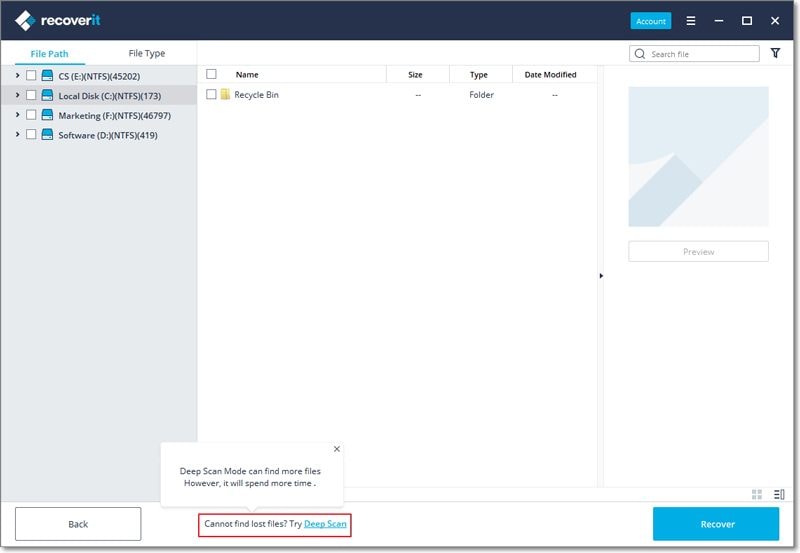
الخطوة 3معاينة واستعادة الملفات المستهدفة
ستتمكن من إلقاء نظرة على جميع ملفات PSD. لذلك ، يمكنك تحديد واستعادة ملف PSD التالف أو الذي تم حذفه عن طريق الخطأ. تحقق من جميع الملفات التي تريد استردادها ، ثم انقر فوق زر "Recover".

ملاحظة: بمجرد اكتمال الاسترداد ، لا تقم بحفظ الملفات التى تم استردادها في موقعها الأصلي. بدلاً من ذلك ، احفظها في موقع مختلف أو أفضل من ذلك ، على قرص خارجي مثل محرك أقراص فلاش.
الطريقة 2: استعادة ملفPhotoshop من النسخة الاحتياطية
من الممكن إجراء استرداد لملف PSD مجانًا من النسخة الاحتياطية. ومع ذلك ، هذا يمكن أن يحدث فقط إذا قمت بنسخ ملفاتك احتياطيًا في وقت سابق قبل فقدانها. يمكنك حفظ ملفات النسخة الاحتياطية الخاصة بك في مواقع أخرى أو على أجهزة التخزين الخارجية الخاصة بك. إلى جانب ذلك ، يمكن أن تساعدك أداة النسخ الاحتياطي في Windows في نسخ ملفات PSD احتياطيًا. قد تكون هناك نسخ احتياطية لملفاتك تم إنشاؤها بواسطة Windows. يمكن تخزينها كنقاط استعادة. تحتاج فقط إلى تمكين الميزة.
- انتقل إلى Control Panel وانقر على System protection
- تحقق من القائمة المنسدلة واختر Protection settings. يجب أن تضعها قيد التشغيل.
- انقر فوق Create لإنشاء نقطة استعادة ، ثم انقر فوق OKلاستعادة ملفات PSD الخاصة بك
الطريقة 3: استعادة الملفات من علامة تبويب recent
إذا كنت قد تعرضت للتو لعطلاً ما ثم أدركت أنك لم تقم بحفظ ملفات PSD ، فهذا هو الخيار المناسب لك. ما عليك سوى استعادة ملف PSD بعد التعطل باتباع هذه الخطوات.
- انقر فوق File من شريط المهام
- من القائمة المنسدلة ، اختر Open recent. سيُظهر لك هذا جميع الملفات التي تم فتحها مؤخرًا.
- اختر ملف PSD المعني وانقر فوقه لاستعادته.
الطريقة 4: استعادة ملفات PSD من الملفات المؤقتة
الخيار الثالث هو استعادة البيانات الخاصة بك من الملفات المؤقتة. ما عليك سوى اتباع هذه الخطوات والتعرف على على كيفية استرداد ملف PSD من مجلد temp.
- نظرًا لأنه يتم حفظ جميع الملفات على محرك الأقراص الصلبة ، انقر لفتح محرك الأقراص الصلبة.
- انتقل إلى المستندات والإعدادات لفتح المجلدات المتاحة
- تحقق من المجلد الذي يحمل اسم المستخدم الخاص بك ومنه ، حدد Local settings
- ثم انتقل إلى Temp وابحث عن الملفات التي تحمل اسم Photoshopوافتحها في برنامج فوتوشوب
- امضي قدماً وقم بتغيير امتداد الملف الحالي إلى PSD. سيمكّنك ذلك من استعادة ملفات PSD المحذوفة مرة أخرى
لم تنجح معك أي من الطرق الثلاثة الأخيرة على الإطلاق؟ انتقل إلى الطريقة 1 واستخدم برنامج Recoverit لاستعادة ملفات PSD لاسترجاع ملف PSD المحذوف
الجزء 2. كيفية استرداد ملفات PSD التالفة؟
هل فقدت صور Photoshop أو هل تواجه مشكلة في الوصول إليها وتتساءل عن كيفية استرداد ملف PSD التالف؟ ألقي نظرة على هذه الوسائل وستندهش من مدى سهولة إجراء استرداد سريع لملفات PSD.
الطريقة 1: استعادة ملفات PSD التالفة من الإصدار السابق
- قم باستعادة الإصدار السابق بالنقر بزر الماوس الأيمن على ملف PSD التالف ، ثم حدد خيار استعادة الإصدار السابق
- بمجرد تحديد الإصدار السابق من ملف PSD التالف ، انقر فوق Restore
- قم بتشغيل Photoshop للعثور على ملف PSD الذي تم استرداده. ثم انقر فوق OK لإعادته
- امضي قدماً واحفظ ملفك كملف PSD جديد
الطريقة 2: استرداد ملف PSD التالف من ملف temp
- قم بتشغيل Photoshop ، ثم انقر فوق File من شريط المهام
- انتقل إلى Open لفتح ملف PSD التالف
- قم بتغيير امتداد ملف PSD من .temp إلى .PSD
- افتح ملف PSD الذي تمت استعادته
- احفظ ملف PSD المستعاد بامتداد PSD. سيمكنك هذا من العمل في وضع PSD حيث تم إصلاح الملف الآن.
الطريقة 3: استرداد ملف PSD التالف باستخدام أداة Photoshop Auto Recovery
يتمتع Photoshop بميزة الحفظ التلقائي التي تتيح لك استعادة ملف PSD بسهولة في حالة تلف ملفك بشكل مفاجئ. بخلاف استرداد PSD عبر الإنترنت الذي يتطلب منك أن تكون على الإنترنت ، يتم تمكين الحفظ التلقائي افتراضيًا في اللحظة التي تقوم فيها بتثبيت برنامج Photoshop.
- لاستعادة ملفك التالف ، قم بتشغيل Photoshop ، وانقر فوق "File" في شريط المهام.
- من القائمة المنسدلة ، اختر "التفضيلات"> "معالجة الملفات".
- انتقل إلى "خيارات حفظ الملفات" وقم بتمكين خيار "Automatically save recovered information every"
- قم بضبط عدد دقائق الاسترداد التلقائي من القائمة المنسدلة
- سيقوم Photoshop باستمرار بحفظ ملف PSD الخاص بك بعد كل مدة محددة من الدقائق.
يمكنك الانتقال إلى مجلد Photoshop Auto Recovery للعثور على جميع ملفات PSD واسترداد ملف PSD غير المحفوظ. الذي تم تخزينها في هذا الموقع: قرص النظام (C:)/Users/ your user name here/AppData/Roaming/Adobe Photoshop/AutoRecover
إذا لم تتمكن من رؤية الملفات بسبب أن الملفات المحفوظة أو المنسوخة احتياطياً مخفية ، فيمكنك الانتقال إلى View/Options في مستكشف الملفات ، ثم قم بتحديد show hidden files في علامة التبويب المسماة View.
الجزء 3. هذا هو السبب وراء فقدان ملفات PSD
- الحذف عن طريق الخطأ
يعد الحذف عن طريق الخطأ ظاهرة شائعة لفقدان ملفات PSD. تعرف على كيفية حفظ عملك أثناء تقدمك في عملية التحرير. في معظم الحالات ، سوف تتعرض لذلك عندما تحاول تحرير بعض المساحة على القرص أو إزالة التكرارات. مهما كان الأمر متعباً ، يمكنك البحث عن طرق لاستعادة ملفات PSD المحذوفة واستعادة ملفاتك.
- تنسيق القرص
قد يعرضك تنسيق محرك الأقراص ، إذا لم يتم القيام به بشكل صحيح ، إلى تلف ملف PSD. من المثالي تنسيق قسم واحد في كل مرة ، مع الأخذ في الاعتبار أن الملفات ستصبح غير مرئية بعد التنسيق.
- تلف النظام / التطبيق
يعد تعطل النظام أو انقطاع التيار الكهربائي المفاجئ من الأسباب الرئيسية لهذا التلف. ولذا فإن مصدر الطاقة الاحتياطي هنا سيوفر عليك الكثير من الجهد وسيزيل مخاوفك. ومع ذلك ، فمن الممكن إجراء إسترداد أيضاً في هذه الحالة ، على الرغم من أنه ذلك قد يتسبب في إزعاجك إلى حد ما.
- حذف القسم
ربما يكون القسم الذي حذفته للتو هو ما يحتوي على ملفات PSD الخاصة بك. بمجرد تأكيد النقر على هذا الزر ، ستكون قد حذفت جميع الملفات. يمكنك التصرف بذكاء وعمل نسخة احتياطية من ملفاتك ، وإلا فستحتاج إلى استعادة ملف PSD الخاص بك لاستعادتها.
المزيد: نظرة عامة حول ملف PSD

PSD هو التنسيق الافتراضي الذي يستخدمه برنامج Photoshop لحفظ البيانات. PSD هو تنسيق ملف مقبول يدعم العديد من أوضاع الصور مثل الألوان الثنائية ، RGB ، التدرج الرمادي ، الصورة النقطية ، القنوات المتعددة ، والمزيد. الميزة الفريدة لإمتدتد PSD هو أنه يسمح لك بالعمل مع أي طبقة فردية للصورة. ومع ذلك ، يجب أن تقوم بتسوية هذه الطبقة بمجرد اكتمال الصورة. تتيح تسوية الطبقات تحويل الملفات إلى تنسيقات أخرى مثل GIF و TIFF و JPG. تلك التنسيقات التي يمكن مشاركتها بسهولة مقارنة بتنسيقات PSD.
تذكر أنه بمجرد قيامك بتحويل ملفات PSD إلى التنسيقات القابلة للمشاركة ، لن تتمكن من إعادة تحويلها مرة أخرى إلى PSD. هذا ، بالتالي ، يعني أنه لم يعد بإمكانك العمل مع الطبقات كما كان من قبل. لتكون في الجانب الآمن ، احفظ دائمًا أي تنسيق PSD أثناء التحويل لمنع حذف ملفات Photoshop عن طريق الخطأ أو حتى الكتابة فوق ملفك.
وحتى تستوعب الأمر ، تمر ملفات PSD بعملية شاقة لتختفي. لذلك ، قد يكون من المفجع أن تفقد فجأة مشروعًا استغرق بناؤه ساعات طويلة. وهنا تأتي أهمية و فائدة استرداد ملف PSD عبر الإنترنت.
ولكن ماذا لو كان اتصالك بالإنترنت لا يستجيب أيضًا لعلاج عاجل؟ اختر برنامج استرداد جميع الصور. ألا وهو برنامج Recoverit لاستعادة البيانات سهل الاستخدام مع دليل تفصيلي خطوة بخطوة لمساعدتك على طول الطريق. استخدم هذا البرنامج المجاني لاستعادة ملف PSD التالف في الوقت المناسب. أيضًا ، يمكنك استخدامه لاستعادة صور JPG والمزيد.

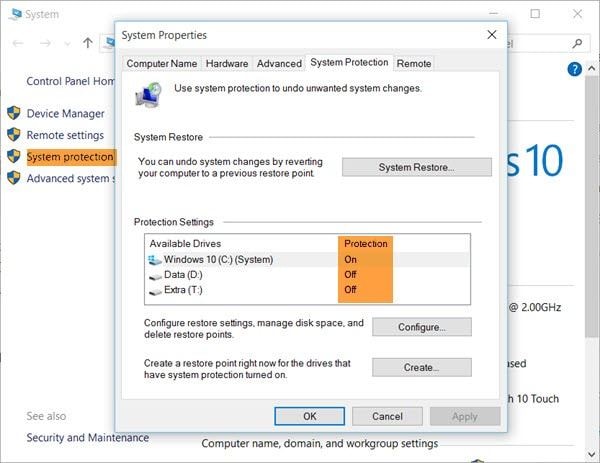
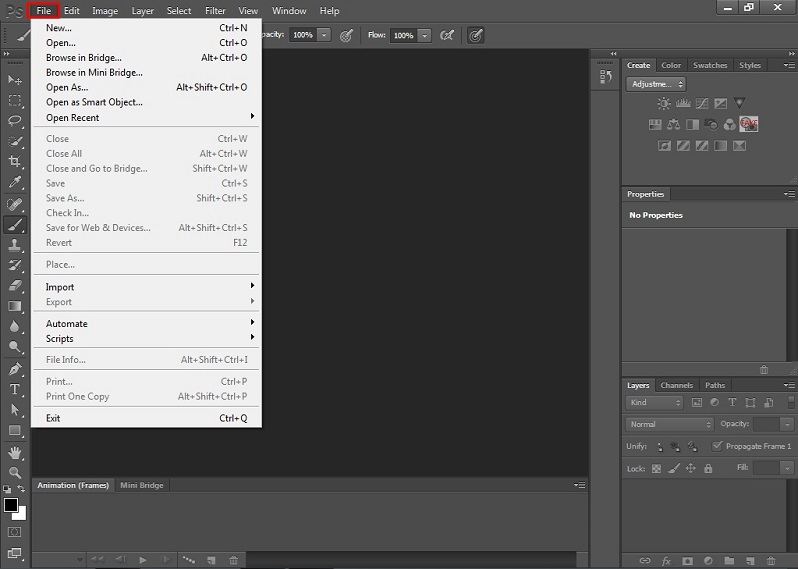
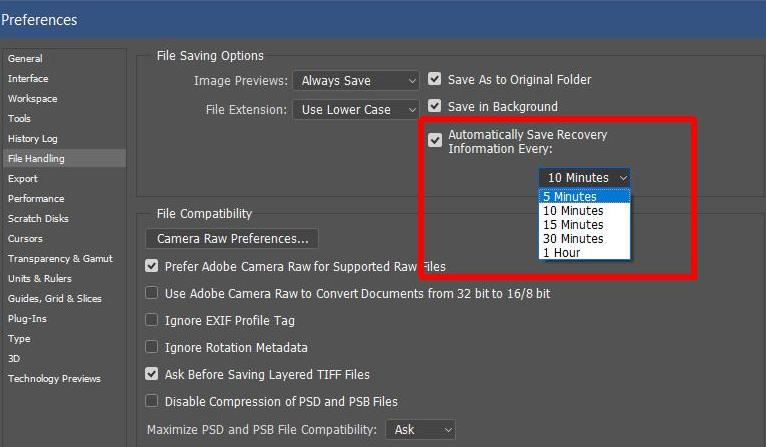
Khalid Abdullahi
contributor Editor
Generally rated4.5(105participated)